易语言气球提示框组件使用详解
气球提示框组件,想必很多新手朋友还不是很理解。也许你曾经见过它,也许你知道它却从未“打过招呼”,也许就没有也许了!
1、首先,运行易语言,然后选择“Windows窗口程序”并点击“确定”按钮,进入“Windows窗口程序”设计界面。如图:

2、在窗口上绘制气球提示框组件,按钮组件各一个,调整相关组件的大小和位置。如图:

3、修改相关组件的属性且规范命名各个组件的名称,给你的组件取一个朗朗上口名字吧!
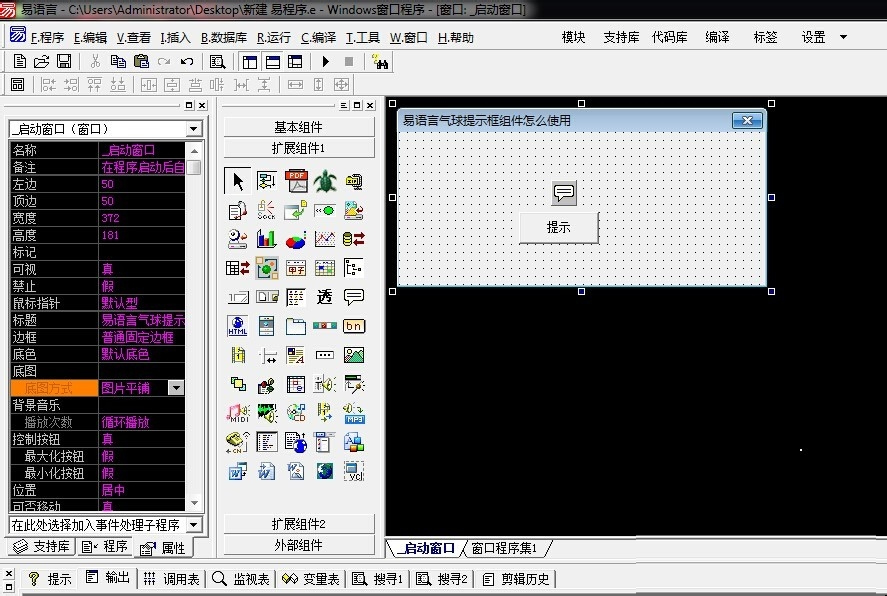
4、编写程序代码,用代码赋予它们灵魂吧!

5、代码编写完毕,按下F5键,运行程序。执行相应动作,查看气球提示框的“反应”吧!


总结:以上就是关于易语言气球提示框组件使用的详细内容,感谢大家的阅读和对我们的支持。
相关推荐
-
易语言选择框组件使用方法
提到"选择框"组件,大家一定不会陌生.因为这个组件在很多软件的开发中被广泛应用,给我们提供了极大的方便.那么,易语言选择框组件怎么使用呢?今天,MovieClip就给大家讲一下. 1.首先,运行易语言程序,在弹出"新建工程"文件对话框中选择"Windows窗口程序"并点击"确定"按钮进入"Windows窗口程序"设计界面.如图: 2.在窗口上绘制"选择框"组件和按钮组件,并调整相应组件的
-
易语言超文本组件使用详解
简单超文本框组件,也许很多易语言新手朋友没听说过吧!更别说该组件怎么使用了.讲简单超文本框组件之前,先说一下"超文本"这个词,什么是超文本,超文本就用超链接的方法,将各种不同空间的文字信息组织在一起的网状文本. 1.首先,运行易语言,然后选择"Windows窗口程序"并点击"确定"按钮,进入"Windows窗口程序"设计界面.如图: 2.在窗口上,绘制简单超文本框组件,按钮组件各一个.调整这两个组件的大小和位置.如图: 3.修
-
易语言工具条组件的使用方法
工具条组件,在软件开发过程中的应用也是很广泛的. 1.首先,运行易语言,然后选择"Windows窗口程序"并点击"确定"按钮,进入"Windows窗口程序"设计界面.如图: 2.在开始布局用户界面之前,我们要首先准备一下"素材",工具条组件需要图片组文件的配合,这样才更加美观和方便.如图: 3.素材准备好之后,开始绘制工具条组件,调整该组件的大小和位置,设置相关属性如图: 4.将图片组文件导入到工具条组件的图片组中,相关操作如
-
易语言卷帘式菜单组件使用教程
卷帘式菜单,想必新手朋友没有用过吧!这个组件的功能也是很强大的,可扩展性强,容纳信息量大,使用灵活 1.首先,运行易语言,然后选择"Windows窗口程序"并点击"确定"按钮,进入"Windows窗口程序"设计界面.如图: 2.在窗口上绘制卷帘式菜单,选中该组件,单击鼠标右键,查看它的数据类型定义,如图: 3.由于卷帘式菜单组件的方法和属性较多,这里不能一一演示.我们就抽出几个方法来讲解,剩下的方法大家可自行查看帮助学习. 4.重新布局窗口界面,
-
易语言分组框组件使用方法
分组框是干什么用的呢?顾名思义,它是用来分组的!确切的说,分组框是用来划分窗口界面区域的.下面,我们就通过一个小例子,认识一下分组框组件. 1.首先,运行易语言,在弹出的"新建工程"文件对话框中,选择"Windows窗口程序"并点击"确定"按钮.如图: 2."基础设施"已建好,然后简单布局一个窗口界面.首先,绘制两个分组框组件.四个单选框组件及一个按钮组件.调整好各组件的相对位置和大小.如图: 3.修改各组件的相应属性,比如标
-
详解易语言自适应组件的写法与思路
你还在为写的软件,不能适应窗口大小. 就是,窗口大小改变了,组件还是样烦恼? 小编今天就来教你简单的自适应 1.咱们就先建一个窗口程序,加入组件编辑框,加入一个按钮组件. 在写自适应 2.然后,点击查看[_启动窗口]下的全部事件. 找到[尺寸被改变],然后双击进入[程序集1]开始写简单的自适应,代码! 3.代码如下: .版本 2 .程序集 窗口程序集_启动窗口 .子程序 __启动窗口_尺寸被改变 编辑框1.宽度 = _启动窗口.宽度 - 266 ' 其实就是简单算术运算, 编辑框1.高度 = _
-
易语言拖放组件使用技巧
最近发现很多人拖放组件不会用,今天来做下教程,其实很简单.今天来教下文件读取器 1.这里我先打开易语言 2.创建一个窗口 把宽度设置到398,高度设置到377 大家也可以自己随意设置 3.放入一个拖放组件,没错,这个就是拖放组件 4.注意接收文本.文件都要真!!!! 5.我先画好界面 6.添加代码
-
易语言气球提示框组件使用详解
气球提示框组件,想必很多新手朋友还不是很理解.也许你曾经见过它,也许你知道它却从未"打过招呼",也许就没有也许了! 1.首先,运行易语言,然后选择"Windows窗口程序"并点击"确定"按钮,进入"Windows窗口程序"设计界面.如图: 2.在窗口上绘制气球提示框组件,按钮组件各一个,调整相关组件的大小和位置.如图: 3.修改相关组件的属性且规范命名各个组件的名称,给你的组件取一个朗朗上口名字吧! 4.编写程序代码,用代码赋
-
易语言数据库操作之“取字段名”命令详解
返回当前数据库中指定字段的名称.如果指定字段不存在,将返回空文本. 语法: 文本型 取字段名 (字段名称或位置) 参数名 描 述 字段名称或位置 必需的:通用型.参数值可以为一个字段名称文本或者一个字段位置数值,字段位置数值从 1 开始. 例程: 说明: 首先使用"取字段数()"命令取出数据库中的字段数,并规定循环的次数为该字段数,然后在记次循环中使用"取字段名()"命令将每个字段的字段名依次取出,并显示在列表框中. 到此这篇关于易语言数据库操作之"取字段
-
c#消息提示框messagebox的详解及使用
C#消息提示框messagebox的详解及使用 消息对话框是用messagebox对象的show方法显示的.MessageBox对象是命名空间System.Windows.Forms的一部分,Show是一个静态方法,意思是说,不需要基于MessageBox类的对象创建实例,就可以使用该方法.而且该方法是可以重载的,即方法可以有不同的参数列表形式. 返回结果:DialogResult dr1=MessageBox.Show(text,caption,buttons,icon,defaultbutt
-
易语言打开图片文件对话框应用详解
很多人可能不了解打开图片文件对话框,其实这个组件可以算是写好过滤器的通用对话框,如果大家需要用通用对话框打开图片文件,使用这个组件便省时省力,现在让我教大家学习一下. 1.首先打开易语言,创建一个windows窗口程序. 2.在右侧扩展组件找到打开图片文件对话框,拖动并创建. 3.查看支持库帮助,再创建一个编辑框,一个按钮和一个图片框,布局如下图所示. 1.打开图片文件对话框 双击按钮,写出下图源码,按下F5调试. 2.单击按钮,弹出打开图片文件对话框,选择要打开的图片文件,单击确定. 3.此时
-
JS延时提示框实现方法详解
本文实例讲述了JS延时提示框实现方法.分享给大家供大家参考,具体如下: 提示框功能:当鼠标指向头像时,弹出一个信息框,鼠标可移动到信息框,当鼠标离开头像时信息框消失,当鼠标离开信息框时信息框消失. 实现功能思路: 1.获取元素. 2.当鼠标指向Div1时,Div2显示. 3.当鼠标离开Div1时,使Div2延迟0.5秒消失,这样以便有时间把鼠标移到Div2. 4.当鼠标指向Div2时,Div2显示.因为第3步设置setTimeout使Div2消失,所以把用clearTimeout()把setTi
-
Jquery Easyui自定义下拉框组件使用详解(21)
本文实例为大家分享了Jquery Easyui自定义下拉框组件的实现代码,供大家参考,具体内容如下 加载方式 JS调用加载 自定义下拉框不能通过标签的方式进行创建. <input id="box" /> <script> $(function () { //JS 加载调用 $('#box').combo({ required : true, multiple : true, }); }); </script> 属性列表 <script>
-
易语言窗口界面与菜单功能详解
一.系统主窗口布局 在系统安装后第一次进入时,主窗口的顶端为菜单条,菜单条的下面为标准工具条,左边为工作夹,下边为状态夹,中间为"_启动窗口"的窗口设计界面,右边为窗口单元工具箱.另外,系统状态行默认是不显示的,使用组合夹可以将工作夹与输出夹组合到一起,编写程序时将使用程序编辑窗口. 在主窗口或其各类工具条上单击鼠标右键可以弹出用作设置各种工具条.工具夹显示状态的菜单. 二.工作夹 在工作夹中包括三个子夹,名为:"支持库"."程序"."
-
易语言数据库操作之“改字段名”命令详解
修改当前数据库中指定字段的名称.本命令只有当数据库的共享打开方式为"#禁止读写"时才有效.成功返回真,失败返回假. 语法: 逻辑型 改字段名 (字段名称或位置,字段的新名称) 参数名 描 述 字段名称或位置 必需的:通用型.参数值可以为一个字段名称文本或者一个字段位置数值,字段位置数值从 1 开始. 字段的新名称 必需的:文本型. 例程: 说明: 启动窗口创建完毕后,将数据库中所有字段名显示在"字段名列表框"中,当列表框中的项目被双击后,弹出输入框,输入框中输入的内
-
解决plsql连接失败,弹出空白提示框的方法详解
解决办法:1.win7下以管理员权限运行 2.修改时区 需要文件(前半部分路劲可能不同,以自己的安装路径为准):a:D:\oracle\product\10.2.0\db_1\WJLMGQS-PC_WJLMGQS\sysman\config\emd.propertiesb:D:\oracle\product\10.2.0\db_1\sysman\config\emd.propertiesc:D:\oracle\product\10.2.0\db_1\sysman\admin\supportedt
-
易语言调用windows消息函数代码详解
SendMessageCallbackA的调用方法 相关代码: .版本2 .DLL命令 发送消息返回_, 整数型, "user32.dll", "SendMessageCallbackA", , SendMessageCallback,该函数最大的特定是可以立即返回.目标窗口函数执行完毕后,会用回调函数的形式将结果返回Long,TRUE表示成功,FALSE表示失败.会设置GetLastError .参数 窗口句柄, 整数型, , hwnd,要接收消息的那个窗口的句柄
随机推荐
- jquery遍历筛选数组的几种方法和遍历解析json对象
- javascript this用法小结
- 基于C++类型重定义的使用详解
- java基于正则表达式实现时间日期的常用判断操作实例
- python中argparse模块用法实例详解
- 用ASP开"多线程"
- android客户端从服务器端获取json数据并解析的实现代码
- Android获取手机电池电量用法实例
- PHP实现简单实用的分页类代码
- 使用jquery菜单插件HoverTree仿京东无限级菜单
- js Event对象的5种坐标
- 手机软键盘弹出时影响布局的解决方法
- 用户目录上只用了几十M ,为什么在后台显示用了500M了呢
- Java 多线程实例详解(二)
- 利用Python演示数型数据结构的教程
- android4.0屏蔽HOME键的简单实现
- 玩电脑或看电视时,是开灯好还是关灯好
- Python学习之Anaconda的使用与配置方法
- 浅谈Android中Service的注册方式及使用
- 保持Android Service在手机休眠后继续运行的方法

